在线配色器
搭出好色彩

效果图制作分为三个部分:首先把人物抠出来,方法任意;然后用裂纹素材给脸部及肤色等区域增加裂纹;最后用碎片素材增加碎片,局部增加火焰效果,再整体润色即可。最终效果

本教程的磨皮方法操作起来可能有点复制,不过处理后的图片细节分布均匀,效果也非常精细。大致过程:首先需要选择精度好一点的素材图片,再磨皮之前需要创建两个曲线调整图层,

作者介绍的仿手绘方法非常专业,不过难度要大很多,需要一定的绘画基础,并对PS和SAI两款软件非常熟练,同时还需要配合手绘板绘制。原图
每每看到杂志上的风光大片一定都被其震撼的美色所吸引到了吧,殊不知,风景固然美丽,人眼所见不一定相机所得,需要后期的制作才能得到那所看到的那种震撼效果的风光片,本篇教程详细讲述如何调出这些风光片。
首先,给大家看一下前后期的差别,文中用到Nik插件 。
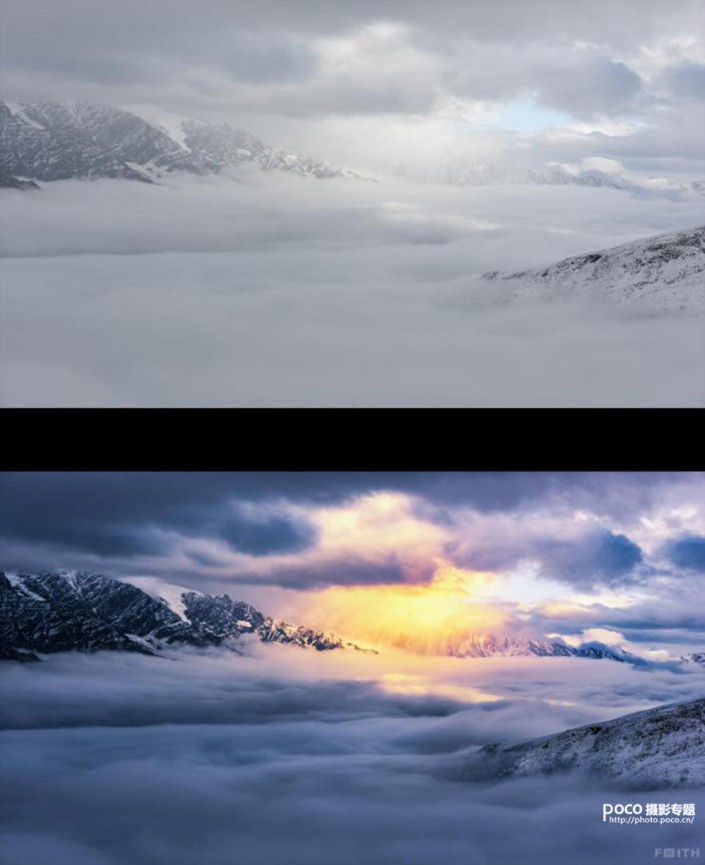
(1)我们把照片在PS中打开,首先我们来分析一下这张照片,这张照片整体很灰,基本没有太多的色彩,但是远处还是可以隐约看到远处还是有光照的,
那么这个时候我们就有大概的思路了,光照的地方就是我要突出的地方,就是抓眼球的地方。
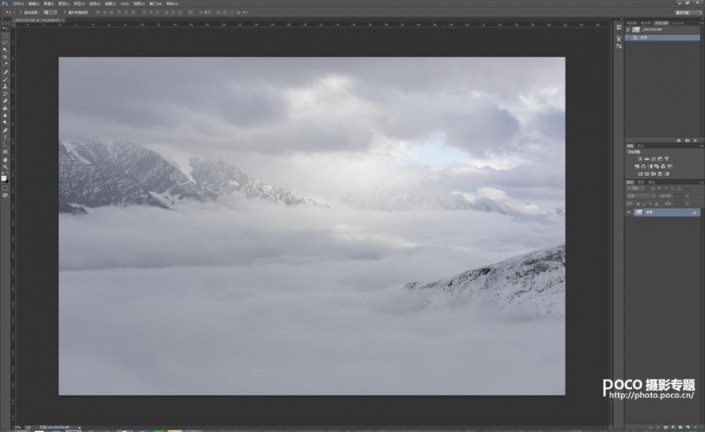
(2)原片非常灰,我们这时候不妨下点狠手,使用去雾霾功能,参数可以适当调节大一点,大概到60左右。因片而宜,这个参数大家要根据自己的照片来做不同的调整。
有些朋友可能会问我,你怎么不按照套路出牌啊,直接上来就是调节去雾霾,而不是调节色温曝光等等,我这里想告诉大家的时候,当你对一张照片没有太多思路的时候,
不妨非常规思路调节来试一下,或许就会打开你的思路。
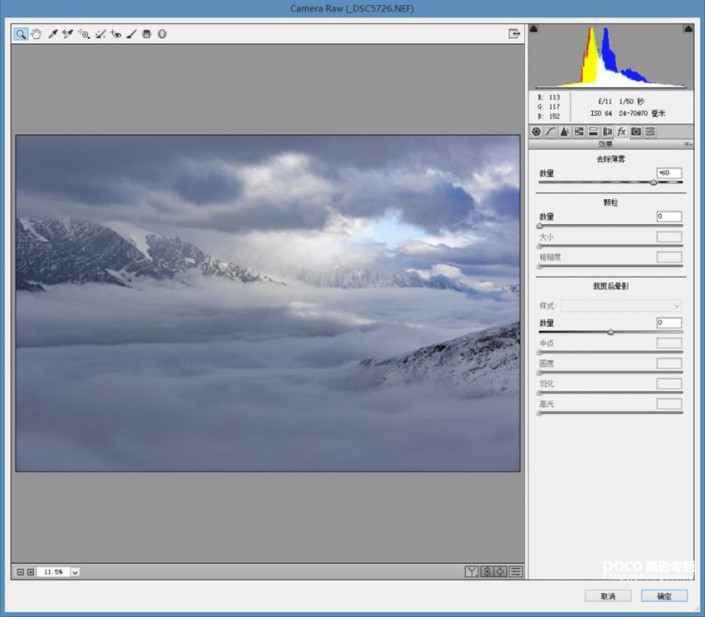
(3)现在我们在回到主面板来进行微调,对比度:+26,清晰度+14,自然饱和度+13.在这里我主要对对比度,清晰度进行调节,目的是让画面更加通透,
自然饱和度加一点让色彩更鲜艳一些。
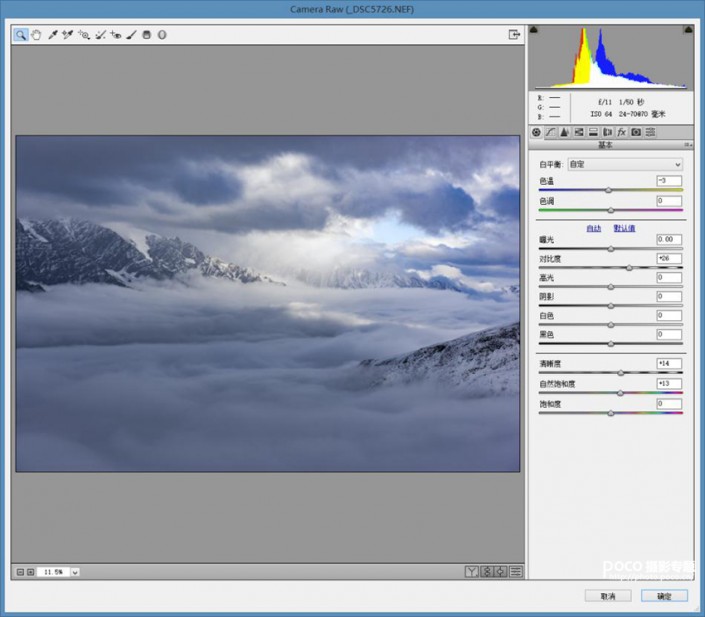
(4)做完这一步后点击确定来到PS面板复制图层,重新回到ACR界面里面。
在分离色调高光里面调节色温+42,饱和度+24。目的是让我们高光处,太阳照射处偏暖色调。制造阳光的感觉。有朋友这时候可能会问了,
为什么刚刚不直接进行调节呢,是因为大家可以看到,当我在分离色调里面进行调节后,他会对整个画面都有了一些不好的影响。
我们需要利用蒙版来进行局部调节。
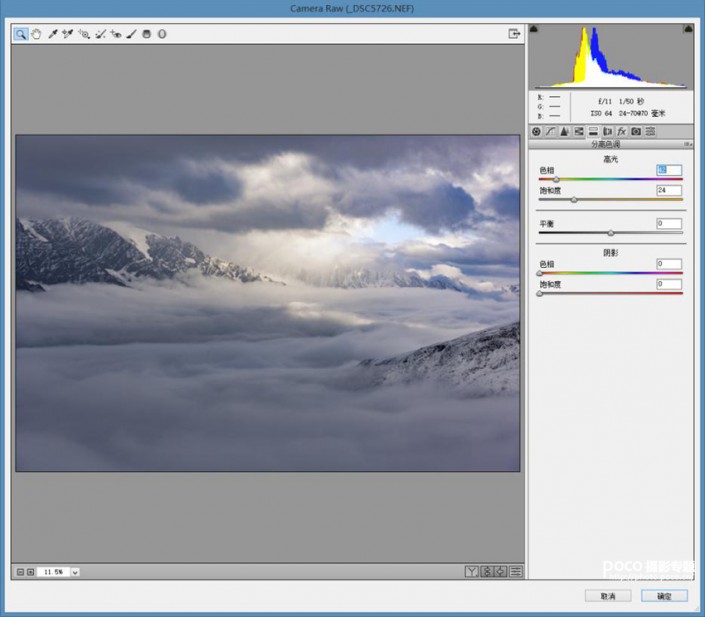
(5)我们来到PS中添加黑色蒙版,将整个效果遮盖住,用白色笔刷吧太阳照耀的地方刷出刚刚处理的效果。
大家一定要注意此时笔刷的不透明度和流量调节的稍微低一点,避免刷的痕迹太明显而和整个画面不和谐。
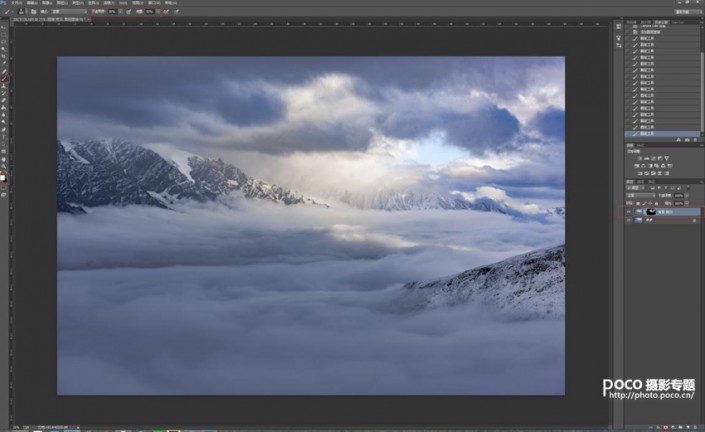
山的形状和线条很棒,所以我们用NIK插件中的色调对比做一个色调对比度,使山以及部分云海的细节更加凸显。
这里的参数大家可以根据画面来进行调节。
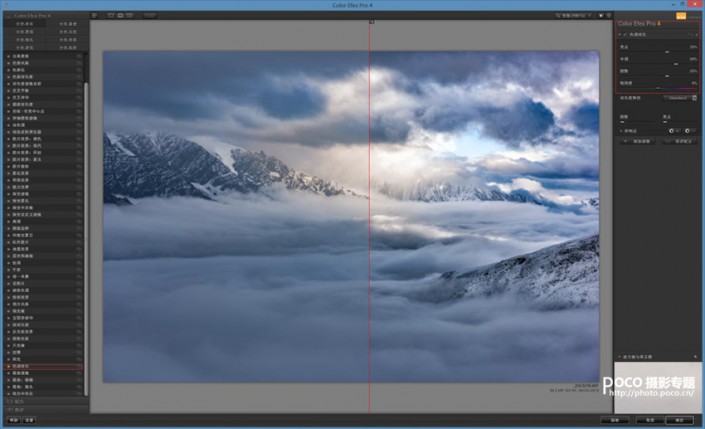
(6)我们还是添加黑色蒙版,用白色笔刷刷出山脉以及部分云海。这时候细节就非常棒了。
其他地方就不要做过多的细节以及对比,否则会显得画面非常脏乱。
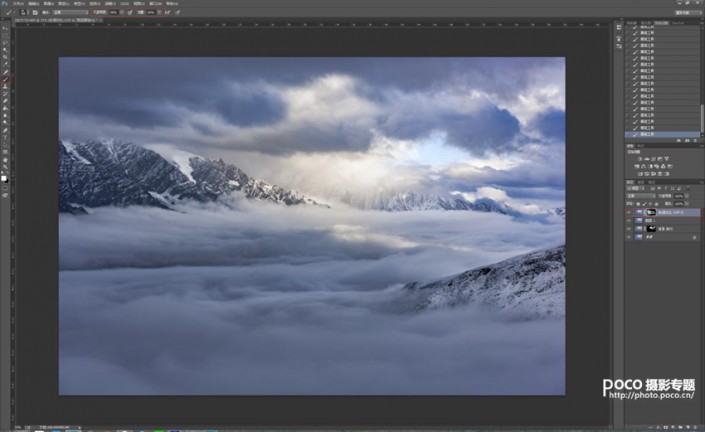
(7)接下来我们要加强光照的地方了,我们打开NIK插件中的天光镜,添加控制点,放到光照的地方,强度可以用的强烈一些。
百分之90左右。
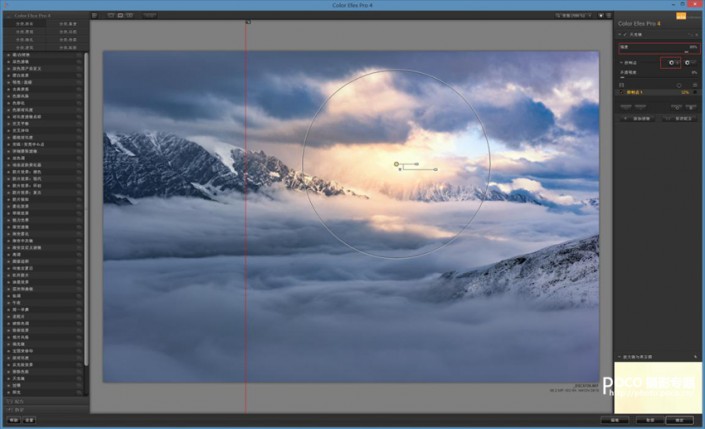
Copyright © 2016-2022 WWW.PSDEE.COM All Rights Reserved 版权归PSDEE教程网所有
本站所发布内容部分来自互联网,如有侵犯到您的权益烦请通知我们,我们会在3个工作日内删除相关内容
联系QQ:309062795 闽ICP备10004512号-4